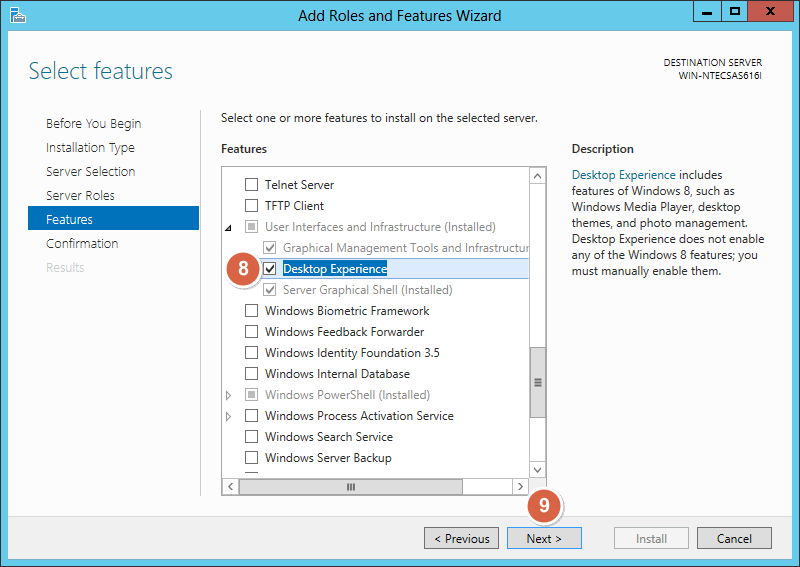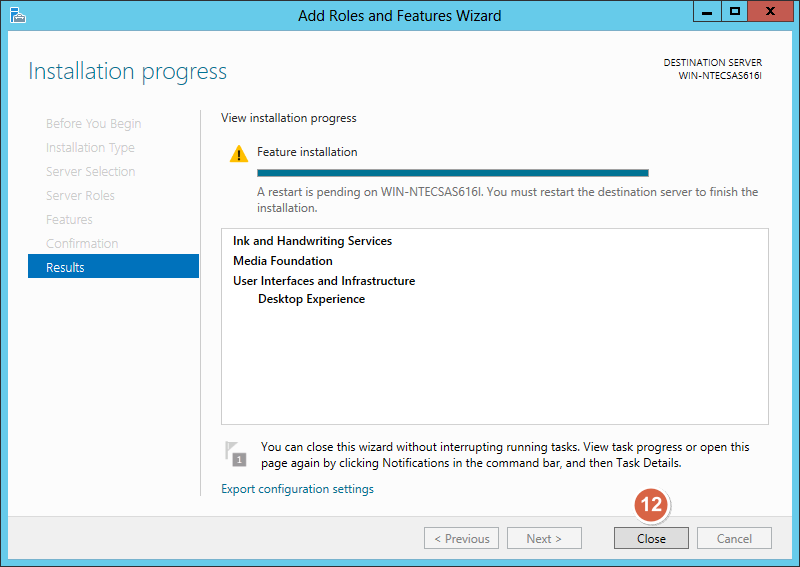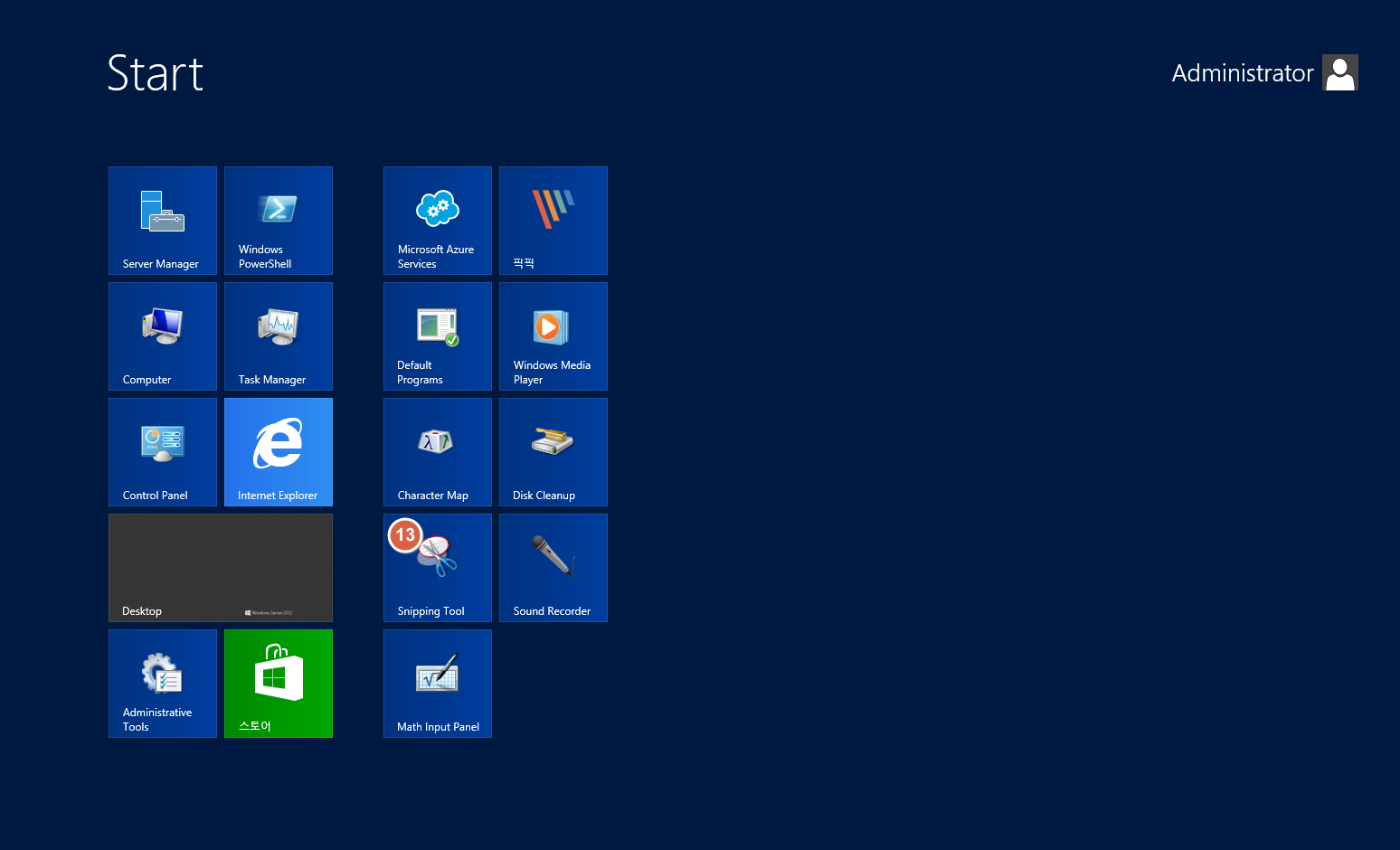1. CMD에 "gpedit" (또는 "gpedit.msc")를 입력하고 실행합니다.
2. 아래와 같이 순서대로 항목에 접근하여 설정을 변경합니다.
[컴퓨터 구성]→[관리 템플릿]→[Windows 구성요소]→[터미널 서비스]→[원격 데스크톱 세션 호스트]→[연결]→[연결 개수 제한] : "구성하지 않음 → 사용", "TS 최대 허용 연결 1 → 2" 로 설정합니다.
[Computer Configuration]→[Administrative Templates]→[Windows Components]→[Remote Desktop Services]→[Remote Destop Session Host]→[Connections]→[Limit number of connections] : "Not Configured → Enabled", "RD Maximum Connections allowed 1 → 2"
[컴퓨터 구성]→[관리 템플릿]→[Windows 구성요소]→[터미널 서비스]→[원격 데스크톱 세션 호스트]→[연결]→[원격 데스크톱 서비스 사용자를 하나의 원격 데스크톱 서비스 세션으로 제한] : "구성되지 않음 -> 사용 안 함" 로 설정합니다.
[Computer Configuration]→[Administrative Templates]→[Windows Components]→[Remote Desktop Services]→[Remote Destop Session Host]→[Connections]→[Restrict Remote Desktop Services users to a single Remote Desktop Services session] : "Not Configured → Disabled"
3. CMD에 "gpupdate /force"를 입력하여 그룹 정책을 업데이트 합니다.
'Server > Windows' 카테고리의 다른 글
| Windows Server 2019에서 DFS 복제 구성하기 (0) | 2021.10.22 |
|---|---|
| AD 도메인에 조인하기 (0) | 2021.10.21 |
| Windows Server 2019 컴퓨터 이름 변경하기 (0) | 2021.10.20 |
| "네트워크 드라이브 연결 끊기"가 안될 때 (0) | 2021.04.27 |
| Windows 2012 캡처 툴(snipping tool) 활성화 (0) | 2019.04.02 |